2019 CITROEN C4 CACTUS android auto
[x] Cancel search: android autoPage 186 of 256

4
FM 87.5 MHz
Radio/medieafspillere
Afhængigt af udstyrsniveau/afhængigt af bilmodel.
Vælg en lydkilde, en radiostation, vis
billeder.
Telefon
Afhængigt af udstyrsniveau/afhængigt af bilmodel.
Tilslut en telefon via Bluetooth®,
læs meddelelser, e-mails og send
hurtige beskeder.
Indstillinger
Afhængigt af udstyrsniveau/afhængigt af bilmodel.
Opret en personlig profil, og/eller
indstil af parametre for lyd (balance,
lydtype mv.) og visning på skærmen
(sprog, måleenheder, dato,
klokkeslæt mv.).Apps
Afhængigt af udstyrsniveau/afhængigt af bilmodel.
Du kan anvende nogle apps på
din smartphone via CarPlay®,
MirrorLinkTM (tilgængeligt afhængigt
af det pågældende land) eller
Android Auto.
Du kan kontrollere tilstand for
Bluetooth
® for Wi-Fi forbindelser.
Menuer
Tilsluttet navigation
Afhængigt af udstyrsniveau/afhængigt af bilmodel.
Indtast navigationsindstillinger, og
vælg en destination.
Anvend tjenester i realtid (afhængigt
af udstyrsniveauet).
CITROËN Connect Nav
Page 200 of 256

18
Opdatering af pakken
"Fareområder"
Tryk på Settings for at åbne den
første side.
Tryk på knappen " OPTIONS" for at gå til den
underliggende side.
Vælg "System settings ".
Vælg fanen " System info".
Vælg " View" for at se versionen
for de forskellige moduler, der er
installeret i systemet.
Vælg " Update(s) due ".
På mærkets websted kan du downloade
opdateringer til systemet og kort.
Her kan du også finde fremgangsmåden
for opdatering.
Når du har downloadet opdateringerne,
skal de installeres på bilen, mens motoren
er i gang, og bilen holder stille.
Vis vejrudsigt
Tryk på Navigation for at åbne den
første side.
Tryk på denne knap for at se listen
med tjenester.
Vælg " View map ".
Vælg " Weather ".
Tryk på denne knap for at se den
primære information.
Tryk på denne knap for at se
detaljeret vejrinformation.
Fra kl. 6 om morgenen vises dagens
højeste temperatur.
Fra kl. 18 vises aftenens/nattens laveste
temperatur.
Apps
Connectivity
Tryk på Applications for at åbne
den første side.
Tryk på " Connectivity " for at åbne
funktionerne CarPlay
®, MirrorLinkTM eller
Android Auto .
Tilslutning af smartphonens
CarPlay®
Af sikkerhedsmæssige årsager, og fordi
det kræver førerens opmærksomhed, er
det forbudt at bruge en smartphone under
kørsel.
Brug af smartphone må kun foregå, når
bilen holder stille .
CITROËN Connect Nav
Page 202 of 256
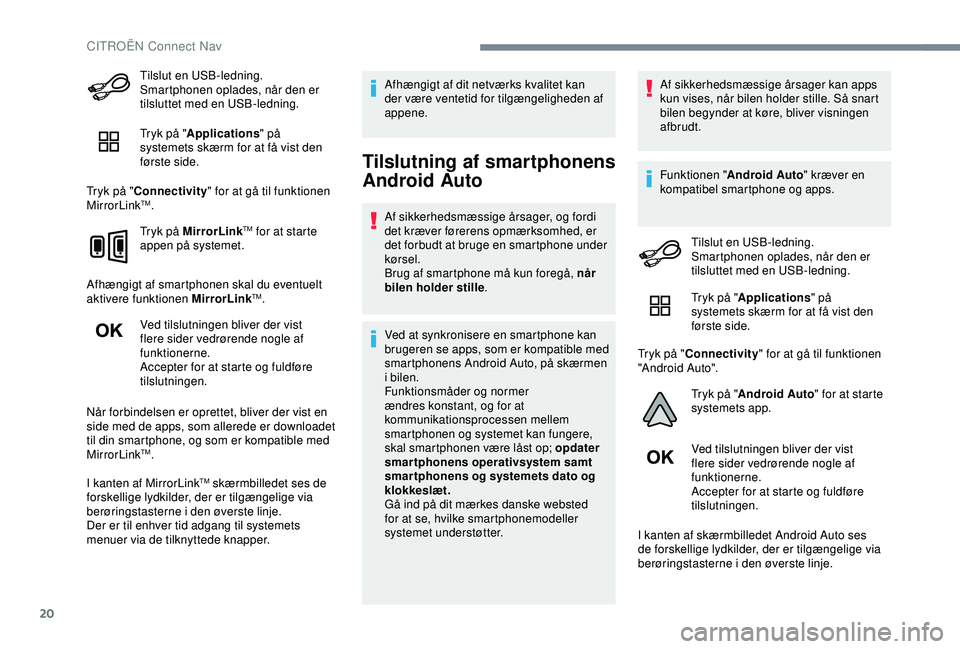
20
Tilslut en USB-ledning.
Smartphonen oplades, når den er
tilsluttet med en USB-ledning.
Tryk på "Applications " på
systemets skærm for at få vist den
første side.
Tryk på " Connectivity " for at gå til funktionen
MirrorLink
TM.
Tryk på MirrorLink
TM for at starte
appen på systemet.
Afhængigt af smartphonen skal du eventuelt
aktivere funktionen MirrorLink
TM.
Ved tilslutningen bliver der vist
flere sider vedrørende nogle af
funktionerne.
Accepter for at starte og fuldføre
tilslutningen.
Når forbindelsen er oprettet, bliver der vist en
side med de apps, som allerede er downloadet
til din smartphone, og som er kompatible med
MirrorLink
TM.
I kanten af MirrorLink
TM skærmbilledet ses de
forskellige lydkilder, der er tilgængelige via
berøringstasterne i den øverste linje.
Der er til enhver tid adgang til systemets
menuer via de tilknyttede knapper. Afhængigt af dit netværks kvalitet kan
der være ventetid for tilgængeligheden af
appene.
Tilslutning af smartphonens
Android Auto
Af sikkerhedsmæssige årsager, og fordi
det kræver førerens opmærksomhed, er
det forbudt at bruge en smartphone under
kørsel.
Brug af smartphone må kun foregå, når
bilen holder stille
.
Ved at synkronisere en smartphone kan
brugeren se apps, som er kompatible med
smartphonens Android Auto, på skærmen
i bilen.
Funktionsmåder og normer
ændres konstant, og for at
kommunikationsprocessen mellem
smartphonen og systemet kan fungere,
skal smartphonen være låst op; opdater
smartphonens operativsystem samt
smar tphonens og systemets dato og
klokkeslæt.
Gå ind på dit mærkes danske websted
for at se, hvilke smartphonemodeller
systemet understøtter. Af sikkerhedsmæssige årsager kan apps
kun vises, når bilen holder stille. Så snart
bilen begynder at køre, bliver visningen
afbrudt.
Funktionen "
Android Auto " kræver en
kompatibel smartphone og apps.
Tilslut en USB-ledning.
Smartphonen oplades, når den er
tilsluttet med en USB-ledning.
Tryk på " Applications " på
systemets skærm for at få vist den
første side.
Tryk på " Connectivity " for at gå til funktionen
"Android Auto".
Tryk på "Android Auto " for at starte
systemets app.
Ved tilslutningen bliver der vist
flere sider vedrørende nogle af
funktionerne.
Accepter for at starte og fuldføre
tilslutningen.
I kanten af skærmbilledet Android Auto ses
de forskellige lydkilder, der er tilgængelige via
berøringstasterne i den øverste linje.
CITROËN Connect Nav
Page 203 of 256
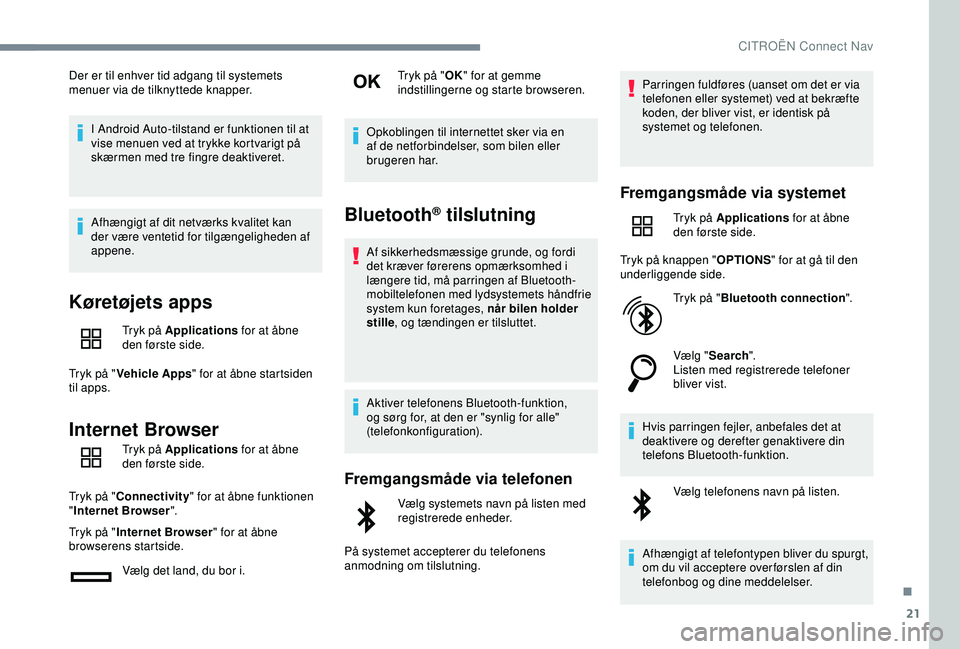
21
Der er til enhver tid adgang til systemets
menuer via de tilknyttede knapper.I Android Auto-tilstand er funktionen til at
vise menuen ved at trykke kortvarigt på
skærmen med tre fingre deaktiveret.
Afhængigt af dit netværks kvalitet kan
der være ventetid for tilgængeligheden af
appene.
Køretøjets apps
Tryk på Applications for at åbne
den første side.
Tryk på " Vehicle Apps " for at åbne startsiden
til apps.
Internet Browser
Tryk på Applications for at åbne
den første side.
Tryk på " Connectivity " for at åbne funktionen
" Internet Browser ".
Tryk på " Internet Browser " for at åbne
browserens startside.
Vælg det land, du bor i. Tryk på "
OK" for at gemme
indstillingerne og starte browseren.
Opkoblingen til internettet sker via en
af de netforbindelser, som bilen eller
brugeren har.
Bluetooth® tilslutning
Af sikkerhedsmæssige grunde, og fordi
det kræver førerens opmærksomhed i
længere tid, må parringen af Bluetooth-
mobiltelefonen med lydsystemets håndfrie
system kun foretages, når bilen holder
stille , og tændingen er tilsluttet.
Aktiver telefonens Bluetooth-funktion,
og sørg for, at den er "synlig for alle"
(telefonkonfiguration).
Fremgangsmåde via telefonen
Vælg systemets navn på listen med
registrerede enheder.
På systemet accepterer du telefonens
anmodning om tilslutning. Parringen fuldføres (uanset om det er via
telefonen eller systemet) ved at bekræfte
koden, der bliver vist, er identisk på
systemet og telefonen.
Fremgangsmåde via systemet
Tryk på Applications for at åbne
den første side.
Tryk på knappen " OPTIONS" for at gå til den
underliggende side.
Tryk på "Bluetooth connection ".
Vælg " Search ".
Listen med registrerede telefoner
bliver vist.
Hvis parringen fejler, anbefales det at
deaktivere og derefter genaktivere din
telefons Bluetooth-funktion. Vælg telefonens navn på listen.
Afhængigt af telefontypen bliver du spurgt,
om du vil acceptere over førslen af din
telefonbog og dine meddelelser.
.
CITROËN Connect Nav
Page 226 of 256

4
Telefon (kort tryk): Start opkald.
Igangværende opkald (kort tryk):
Adgang til telefonmenuen.
Telefon (langt tryk): Afvis et
indgående opkald, afslut et opkald.
Når der ikke er et igangværende
opkald, er der adgang til
telefonmenuen.
Radio (drej): Automatisk søgning
efter den forrige/næste station.
Medieafspiller (drej): Forrige/næste
nummer, flytning af markør på en
liste.
Kor t tr yk : Bekræft det valgte; hvis
intet er valgt, adgang til forvalg.
Radio : Vis listen med radiostationer.
Medieafspillere : Vis listen med
musiknumre.
Radio (vedvarende tryk): Opdater
listen over modtagne radiostationer.Menuer
Apps
Afhængigt af udstyrsniveau/afhængigt af bilmodel.
Adgang til udstyr, der skal
parameterindstilles.
Radio/medieafspillere
Afhængigt af udstyrsniveau/afhængigt af bilmodel.
Vælg en lydkilde eller en
radiostation.
Telefon
Afhængigt af udstyrsniveau/afhængigt af bilmodel.
Tilslut en telefon via Bluetooth®.
Kør nogle af din smartphones
applikationer via MirrorLink
TM,
CarPlay® eller Android Auto.
CITROËN Connect Radio
Page 227 of 256

5
21,518,5
Indstillinger
Afhængigt af udstyrsniveau/afhængigt af bilmodel.
Opret en personlig profil, og/eller
indstil af parametre for lyd (balance,
lydtype mv.) og visning på skærmen
(sprog, måleenheder, dato,
klokkeslæt mv.).
Kørsel
Afhængigt af udstyrsniveau/afhængigt af bilmodel.
Aktiver, deaktiver, eller indstil
bestemte af bilens funktioner.
Navigation
Afhængigt af udstyrsniveau/afhængigt af bilmodel.
Indstil navigationssystemet, og vælg
en destination via MirrorLinkTM,
CarPlay® eller Android Auto.
Klimaanlæg
Afhængigt af udstyrsniveau/afhængigt af bilmodel.
Bruges til at regulere de forskellige
indstillinger af temperatur og
lufttilførsel.
Apps
Visning af fotos
Sæt en USB-nøgle i USB-porten.
For at beskytte systemet må der ikke
anvendes USB-hub.
Systemet kan læse mapper og billedfiler i
formaterne: .tiff; .gif; .jpg/jpeg; .bmp; .png.
Tryk på Applications for at åbne
den første side.
Tryk på "Photos".
Vælg en mappe.
Vælg et billede for at se det.
Tryk på denne knap for at se
detaljerede fotooplysninger.
Tryk på returpilen for at gå et trin
tilbage.
.
CITROËN Connect Radio
Page 234 of 256
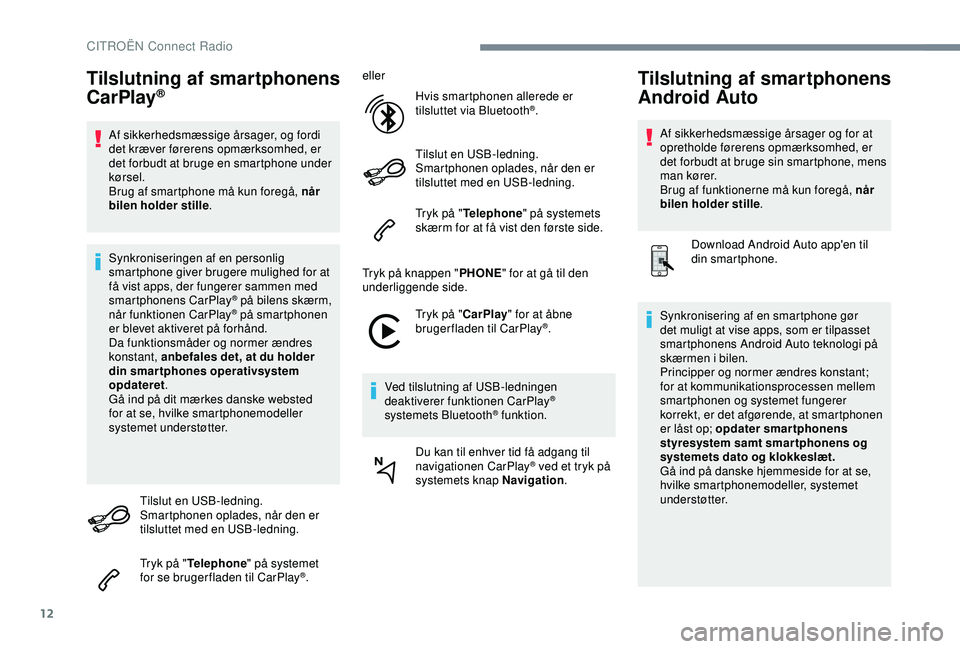
12
Tilslutning af smartphonens
CarPlay®
Af sikkerhedsmæssige årsager, og fordi
det kræver førerens opmærksomhed, er
det forbudt at bruge en smartphone under
kørsel.
Brug af smartphone må kun foregå, når
bilen holder stille.
Synkroniseringen af en personlig
smartphone giver brugere mulighed for at
få vist apps, der fungerer sammen med
smartphonens CarPlay
® på bilens skærm,
når
funktionen CarPlay® på smartphonen
er blevet aktiveret på forhånd.
Da funktionsmåder og normer ændres
konstant, anbefales det, at du holder
din smartphones operativsystem
opdateret .
Gå ind på dit mærkes danske websted
for at se, hvilke smartphonemodeller
systemet understøtter.
Tilslut en USB-ledning.
Smartphonen oplades, når den er
tilsluttet med en USB-ledning.
Tryk på " Telephone " på systemet
for se bruger fladen til CarPlay
®. eller
Hvis smartphonen allerede er
tilsluttet via Bluetooth
®.
Tilslut en USB-ledning.
Smartphonen oplades, når den er
tilsluttet med en USB-ledning.
Tryk på " Telephone " på systemets
skærm for at få vist den første side.
Tryk på knappen " PHONE" for at gå til den
underliggende side.
Tryk på "CarPlay" for at åbne
brugerfladen til CarPlay
®.
Ved tilslutning af USB-ledningen
deaktiverer funktionen CarPlay
®
systemets Bluetooth® funktion.
Du kan til enhver tid få adgang til
navigationen CarPlay
® ved et tryk på
systemets knap Navigation .
Tilslutning af smartphonens
Android Auto
Af sikkerhedsmæssige årsager og for at
opretholde førerens opmærksomhed, er
det forbudt at bruge sin smartphone, mens
man kører.
Brug af funktionerne må kun foregå, når
bilen holder stille.
Download Android Auto app'en til
din smartphone.
Synkronisering af en smartphone gør
det muligt at vise apps, som er tilpasset
smartphonens Android Auto teknologi på
skærmen i bilen.
Principper og normer ændres konstant;
for at kommunikationsprocessen mellem
smartphonen og systemet fungerer
korrekt, er det afgørende, at smartphonen
er låst op; opdater smartphonens
styresystem samt smar tphonens og
systemets dato og klokkeslæt.
Gå ind på danske hjemmeside for at se,
hvilke smartphonemodeller, systemet
understøtter.
CITROËN Connect Radio
Page 235 of 256
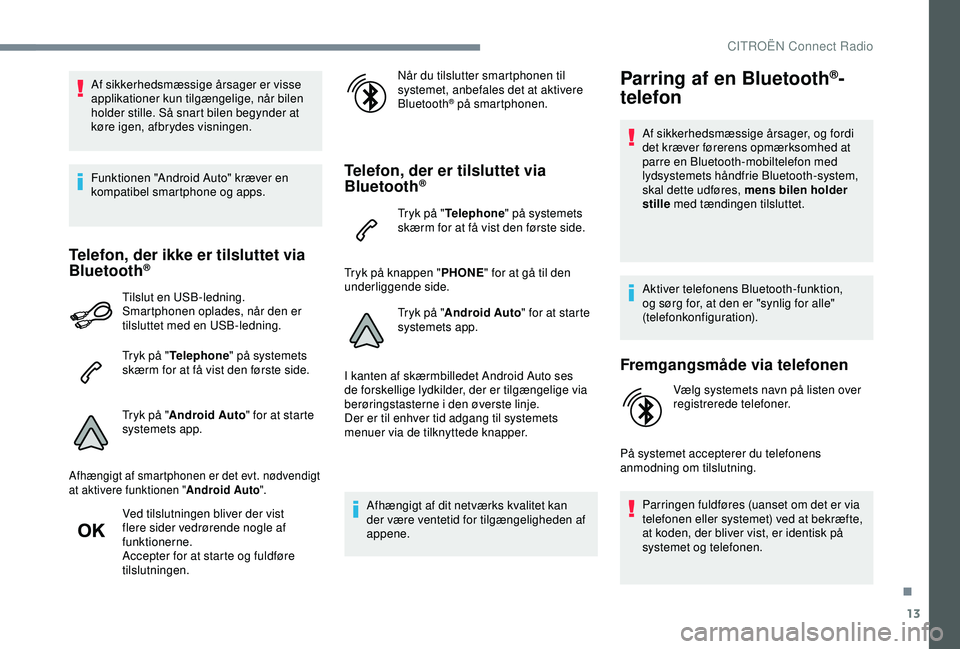
13
Af sikkerhedsmæssige årsager er visse
applikationer kun tilgængelige, når bilen
holder stille. Så snart bilen begynder at
køre igen, afbrydes visningen.
Funktionen "Android Auto" kræver en
kompatibel smartphone og apps.
Telefon, der ikke er tilsluttet via
Bluetooth®
Tilslut en USB-ledning.
Smartphonen oplades, når den er
tilsluttet med en USB-ledning.
Tryk på "Telephone " på systemets
skærm for at få vist den første side.
Tryk på " Android Auto " for at starte
systemets app.
Afhængigt af smartphonen er det evt. nødvendigt
at aktivere funktionen " Android Auto".
Ved tilslutningen bliver der vist
flere sider vedrørende nogle af
funktionerne.
Accepter for at starte og fuldføre
tilslutningen. Når du tilslutter smartphonen til
systemet, anbefales det at aktivere
Bluetooth
® på smartphonen.
Telefon, der er tilsluttet via
Bluetooth®
Tryk på "
Telephone " på systemets
skærm for at få vist den første side.
Tryk på knappen " PHONE" for at gå til den
underliggende side.
Tryk på "Android Auto " for at starte
systemets app.
I kanten af skærmbilledet Android Auto ses
de forskellige lydkilder, der er tilgængelige via
berøringstasterne i den øverste linje.
Der er til enhver tid adgang til systemets
menuer via de tilknyttede knapper.
Afhængigt af dit netværks kvalitet kan
der være ventetid for tilgængeligheden af
appene.
Parring af en Bluetooth®-
telefon
Af sikkerhedsmæssige årsager, og fordi
det kræver førerens opmærksomhed at
parre en Bluetooth-mobiltelefon med
lydsystemets håndfrie Bluetooth-system,
skal dette udføres, mens bilen holder
stille med tændingen tilsluttet.
Aktiver telefonens Bluetooth-funktion,
og sørg for, at den er "synlig for alle"
(telefonkonfiguration).
Fremgangsmåde via telefonen
Vælg systemets navn på listen over
registrerede telefoner.
På systemet accepterer du telefonens
anmodning om tilslutning. Parringen fuldføres (uanset om det er via
telefonen eller systemet) ved at bekræfte,
at koden, der bliver vist, er identisk på
systemet og telefonen.
.
CITROËN Connect Radio